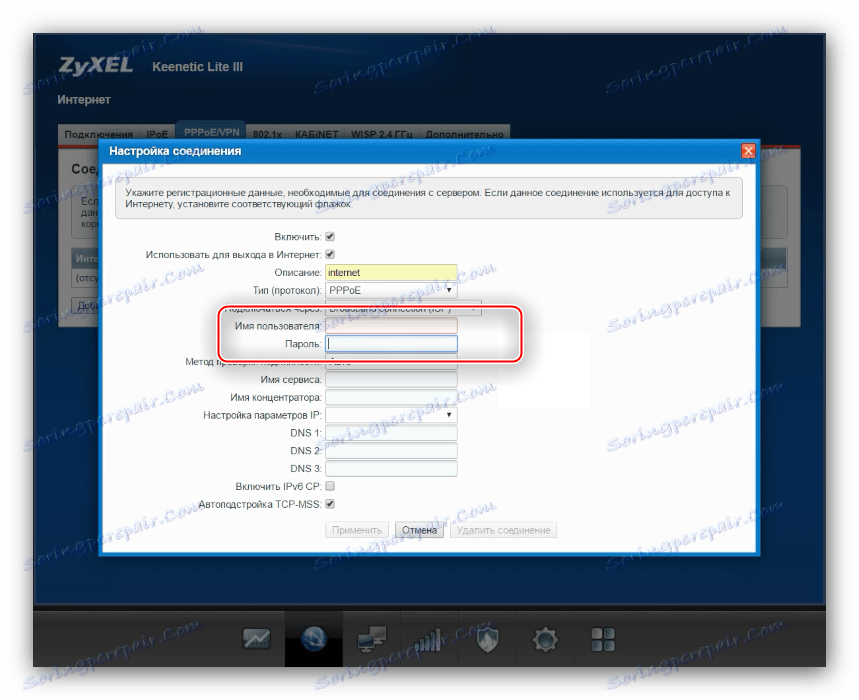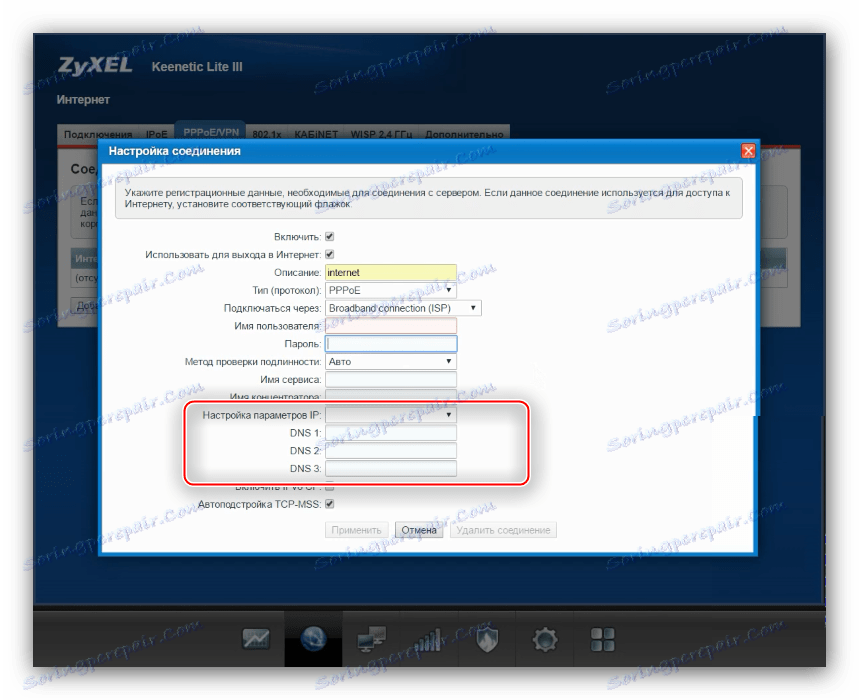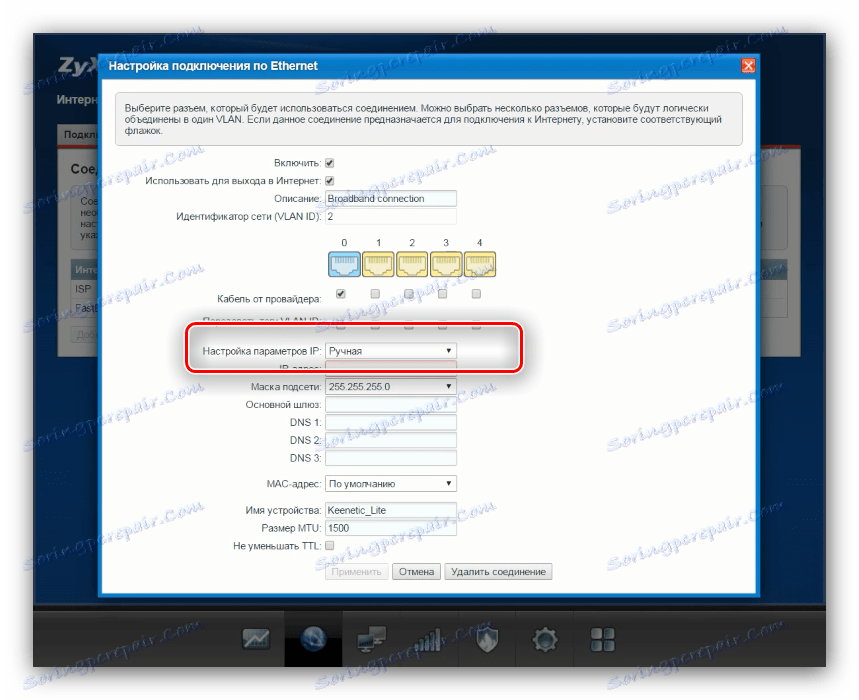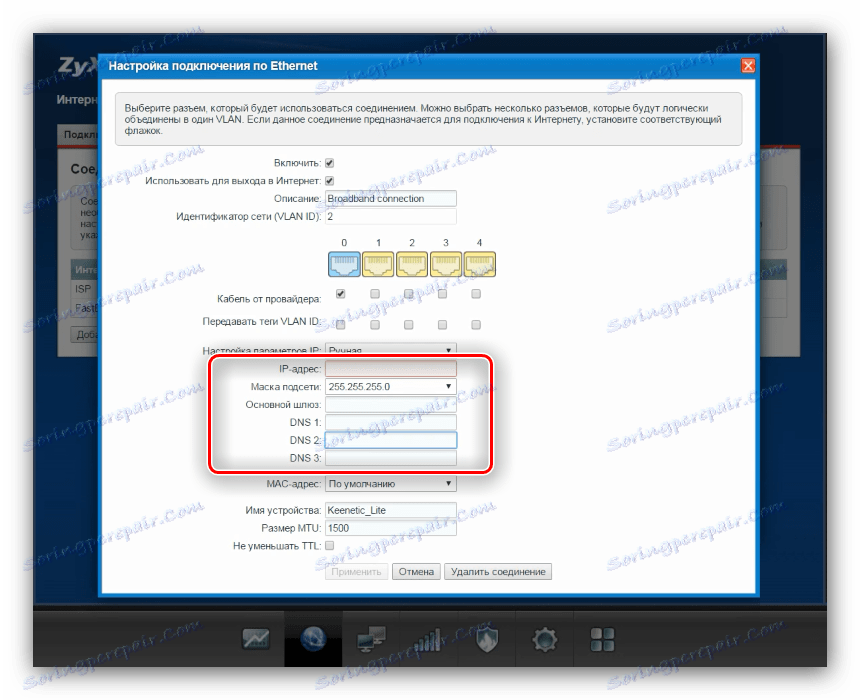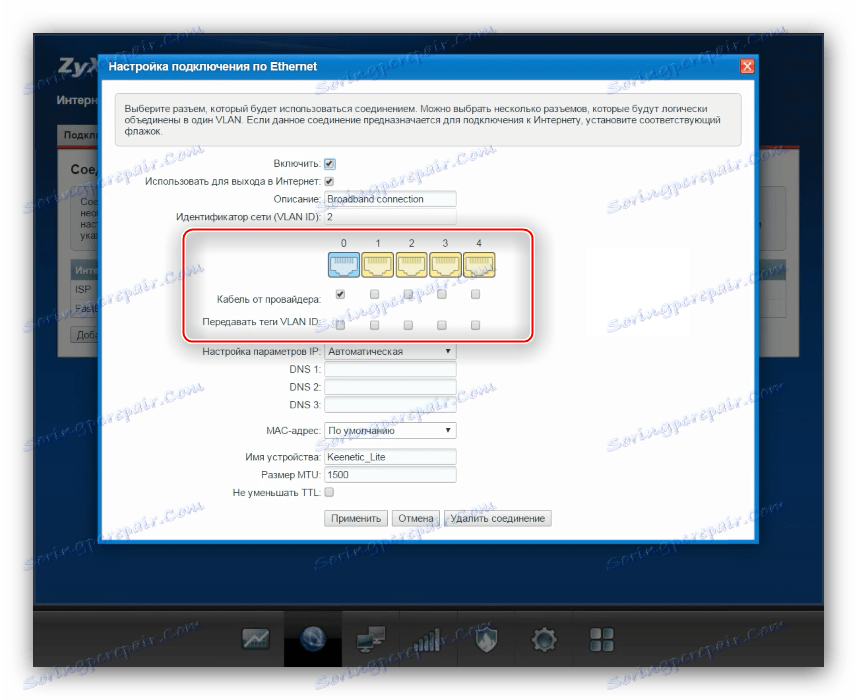تكوين جهاز التوجيه ZyXEL Keenetic Lite 3
منتجات ZyXEL معروفة في المقام الأول لمتخصصي تكنولوجيا المعلومات ، حيث أنها متخصصة في أجهزة الخادم. كما تمتلك الشركة أجهزة استهلاكية: على وجه الخصوص ، كان Zixel أول من أدخل سوق التكنولوجيا ما بعد السوفيتي باستخدام أجهزة المودم Dial-Up. يشمل النطاق الحالي لهذه الشركة المصنعة أجهزة التوجيه اللاسلكية المتقدمة مثل سلسلة Keenetic. إن الجهاز من هذا الخط مع الاسم Lite 3 هو أحدث إصدار من ميزانية ZyXEL Internet centres - أدناه سنخبرك بكيفية إعداده للعمل وتهيئته.
محتوى
مرحلة التحضير الأولي
الخطوات الأولى التي يجب القيام بها هي إعداده للعمل. الإجراء بسيط ويتكون مما يلي:
- اختيار موقع جهاز التوجيه. في الوقت نفسه ، حاول أن تبقي الجهاز بعيدًا عن مصادر التداخل في شكل ، على سبيل المثال ، أجهزة Bluetooth أو الأجهزة الطرفية الراديوية ، بالإضافة إلى العوائق المعدنية التي يمكن أن تؤثر سلبًا على تدفق الإشارة.
- قم بتوصيل كابل مزود إلى جهاز التوجيه وتوصيل الجهاز بالكمبيوتر باستخدام patchcord. على الجزء الخلفي من هذه الحالة ، هناك كتلة ذات موصلات - يجب توصيل كابل مزود الإنترنت بموصل WAN ، ويجب إدخال كلا طرفي شريط التصحيح في موصلات LAN الخاصة بالموجه وجهاز الكمبيوتر. يتم توقيع وتمييز كل الموصلات مع تسميات لونية ، لذلك لا يجب أن تنشأ مشاكل الاتصال.
- المرحلة النهائية من الضبط المسبق هي إعداد الكمبيوتر. افتح خصائص بروتوكول TCP / IPv4 وتأكد من أن بطاقة الشبكة تتلقى جميع العناوين تلقائيًا.


مزيد من التفاصيل: إعداد شبكة محلية من Windows 7
قم بتوصيل جهاز التوجيه بالموصلات الرئيسية وتابع عملية التكوين.
خيارات لإعداد ZyXEL Keenetic Lite 3
يتم تكوين جهاز التوجيه المعني من خلال تطبيق ويب ، والذي يوجد في هذا المصنع نظام تشغيل مصغر. للوصول إليه ، ستحتاج إلى استخدام متصفح: فتحه ، أدخل العنوان 192.168.1.1 أو my.keenetic.net واضغط على Enter . في مربع إدخال بيانات التخويل ، اكتب اسم admin وكلمة المرور 1234 . لن يكون لزوم النظر إلى الجزء السفلي من الجهاز - هناك ملصقا مع بيانات دقيقة للانتقال إلى واجهة مكون. 
يمكن إجراء التكوين الفعلي بطريقتين مختلفتين: استخدام أداة التكوين السريع أو إعداد المعلمات بنفسك. كل طريقة لها مزاياه ، لذلك النظر في كليهما.
الإعداد السريع
أثناء الاتصال الأول للموجه بالكمبيوتر ، سيعرض النظام استخدام الإعداد السريع أو الانتقال مباشرةً إلى مكون ويب. اختر الاول. 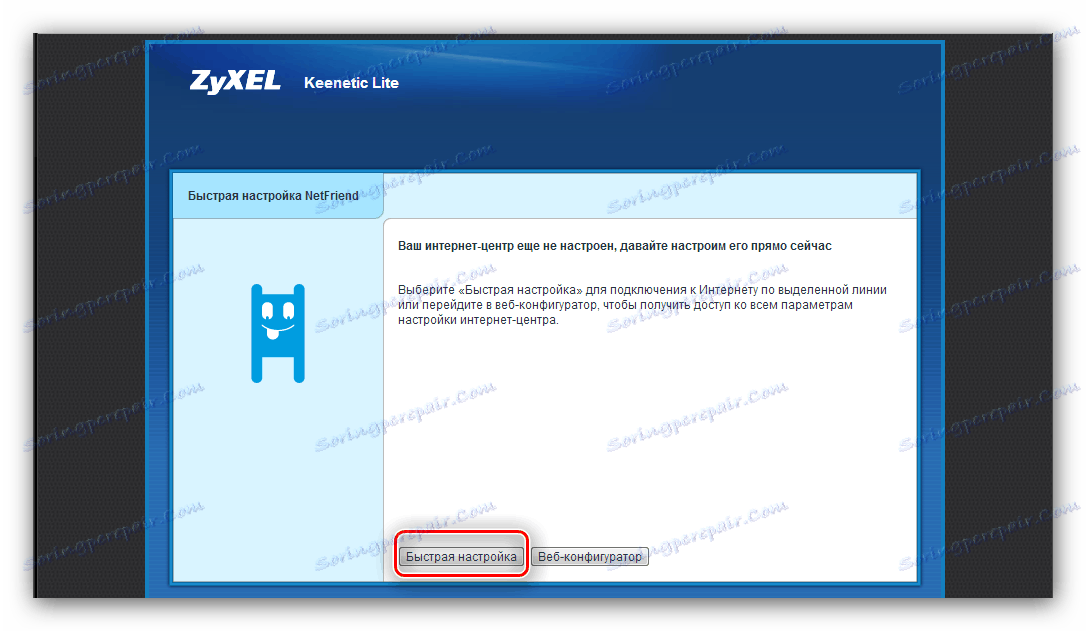
إذا كان كبل الموفر غير متصل بالجهاز ، فسترى الرسالة التالية: 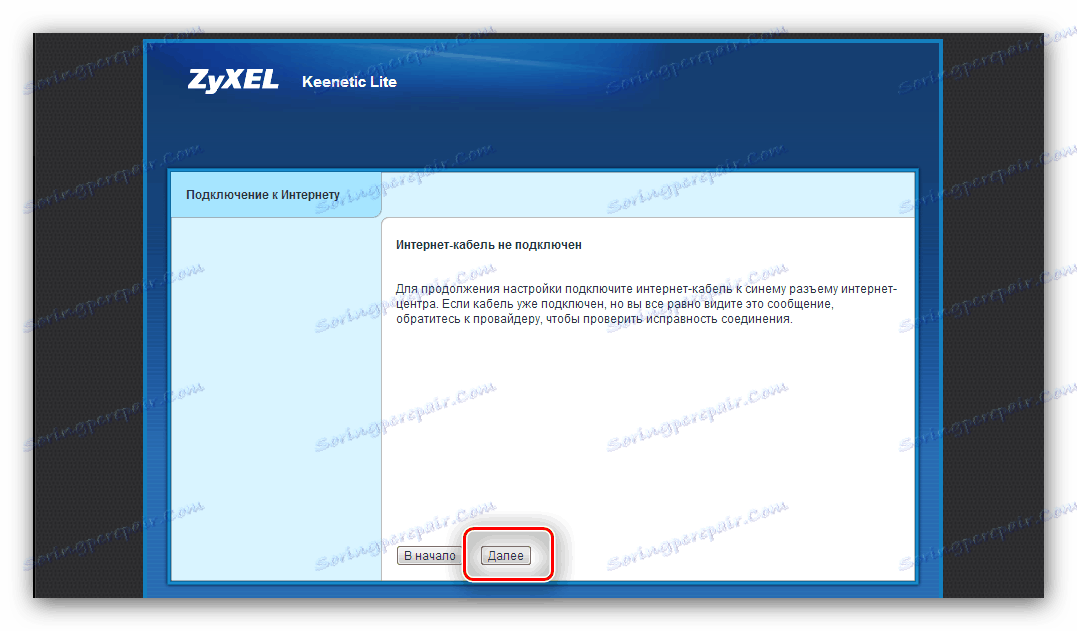
يظهر أيضًا في حالة حدوث مشكلات في موصل السلك أو جهاز التوجيه. إذا لم يظهر هذا الإشعار ، فسيتم تنفيذ الإجراء على النحو التالي:
- أولاً ، حدد معلمات عنوان MAC. أسماء الخيارات المتاحة تتحدث عن نفسها - قم بتعيين الاسم المطلوب وانقر فوق "التالي" .
- بعد ذلك ، قم بتعيين المعلمات للحصول على عنوان IP: حدد الخيار المناسب من القائمة وتابع التكوين.
- في النافذة التالية ، أدخل بيانات المصادقة التي يجب أن يوفرها لك ISP.
- هنا تحديد بروتوكول الاتصال وإدخال معلمات إضافية ، إذا لزم الأمر.
- اكتمال الإجراء بالنقر فوق الزر "Web Configurator" .
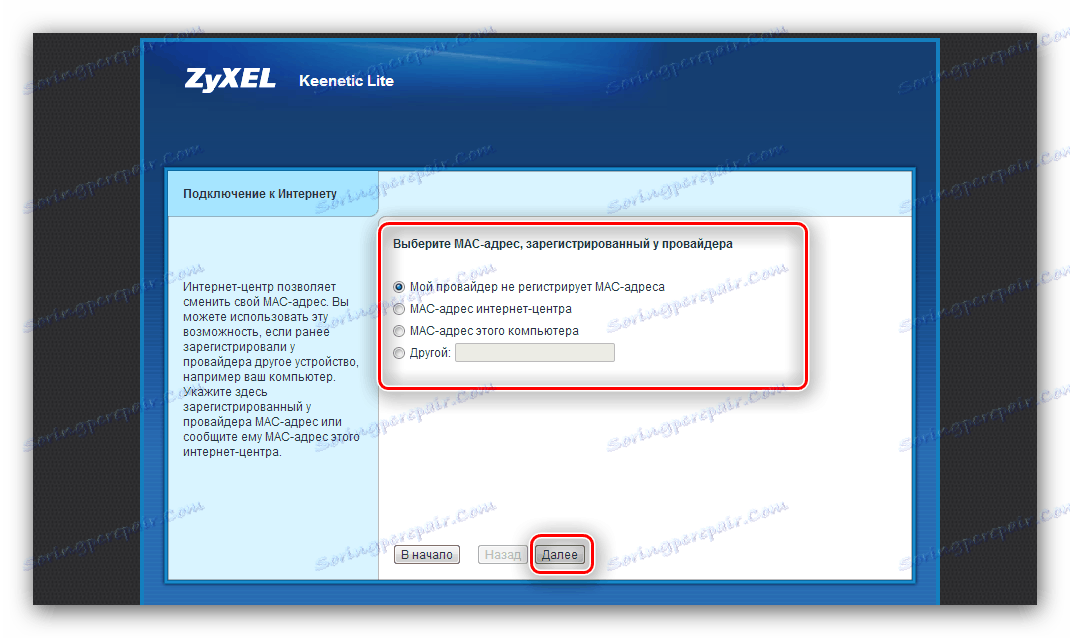
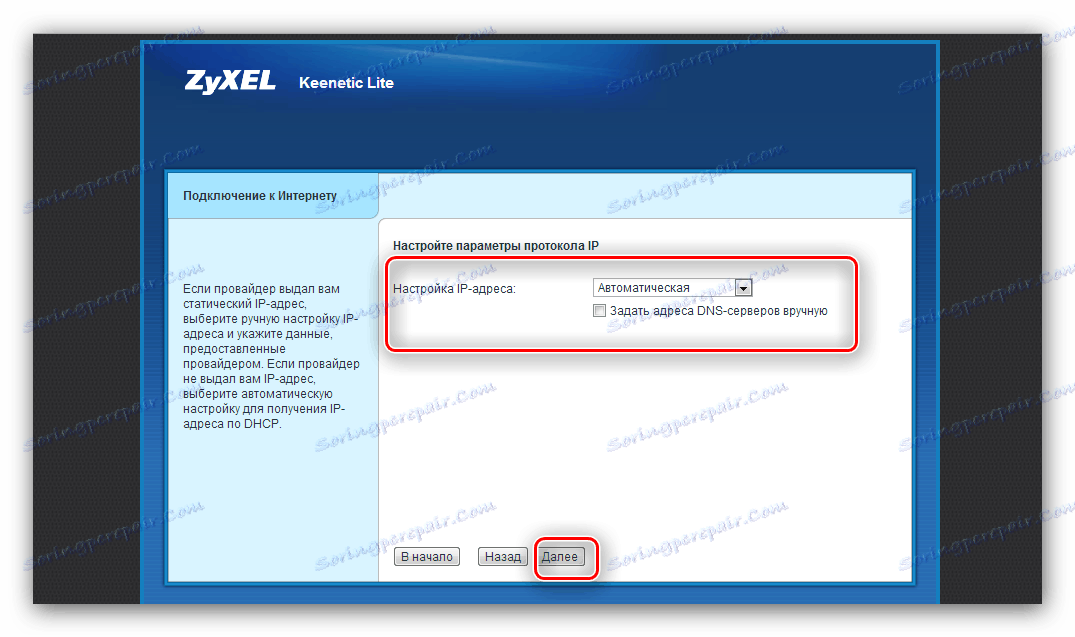
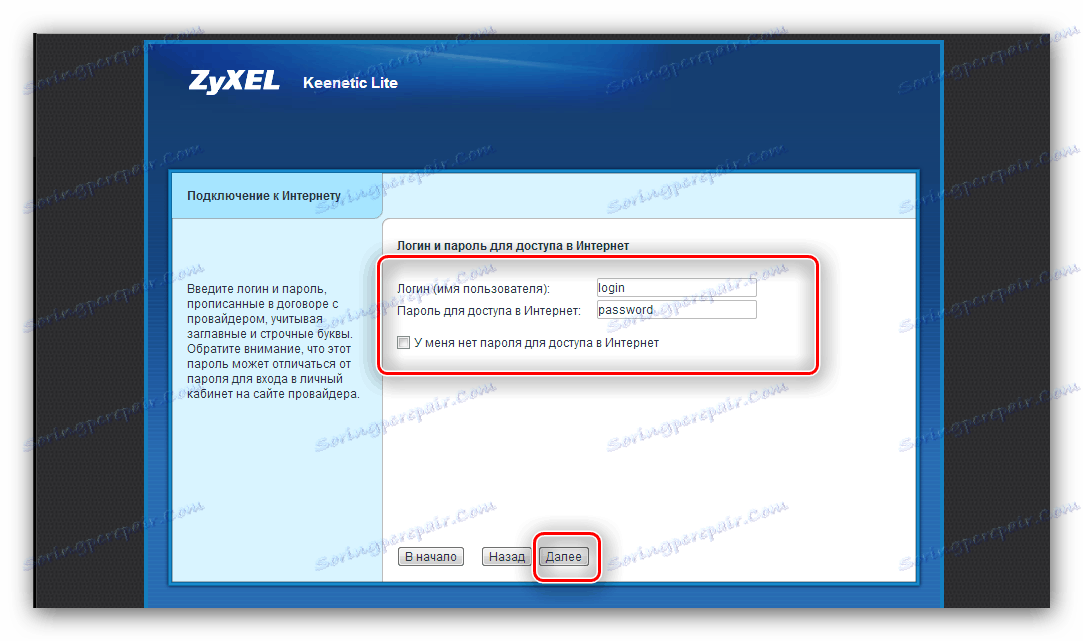
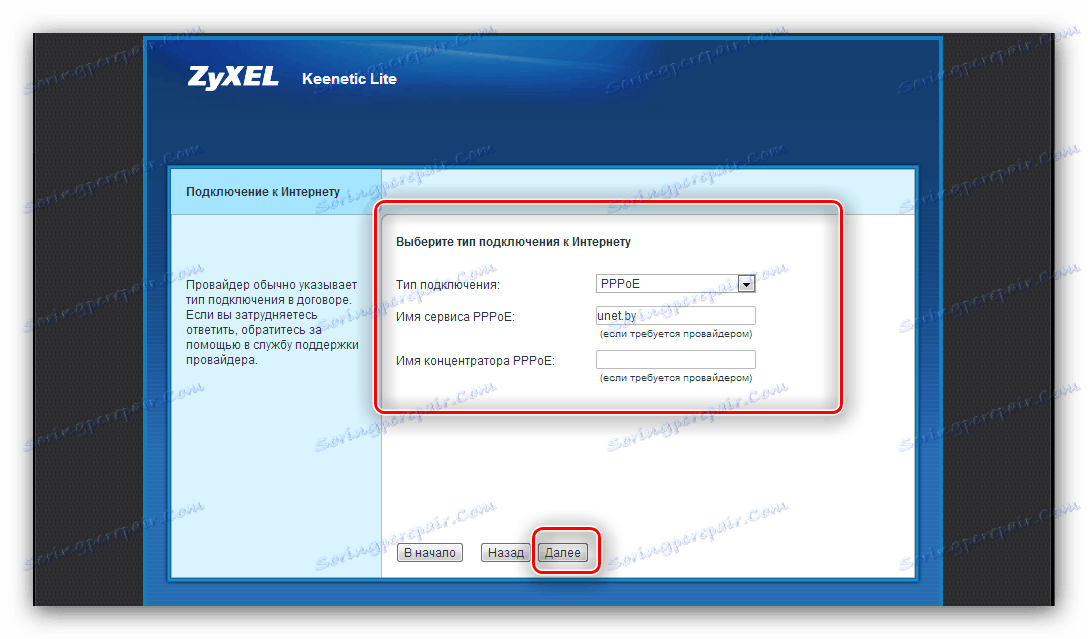
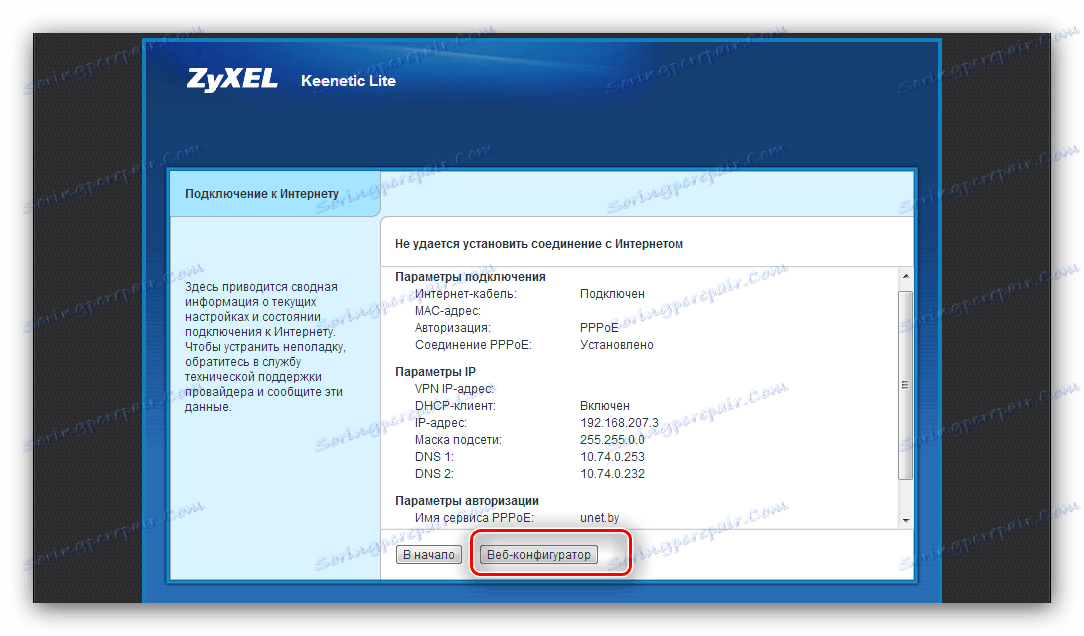
انتظر 10-15 ثانية حتى تصبح المعلمات سارية المفعول. بعد هذا الوقت ، يجب أن يتم الاتصال بالإنترنت. يرجى ملاحظة أن الوضع المبسط لا يسمح بتكوين الشبكة اللاسلكية - يمكن القيام بذلك يدويًا فقط.
ضبط النفس
يوفر خيار التكوين اليدوي للموجه القدرة على ضبط معلمات الاتصال بالإنترنت بشكل أكثر دقة ، وهذه هي الطريقة الوحيدة لتنظيم اتصال Wi-Fi.
للقيام بذلك ، في نافذة الترحيب ، انقر فوق الزر "Web Configurator" . 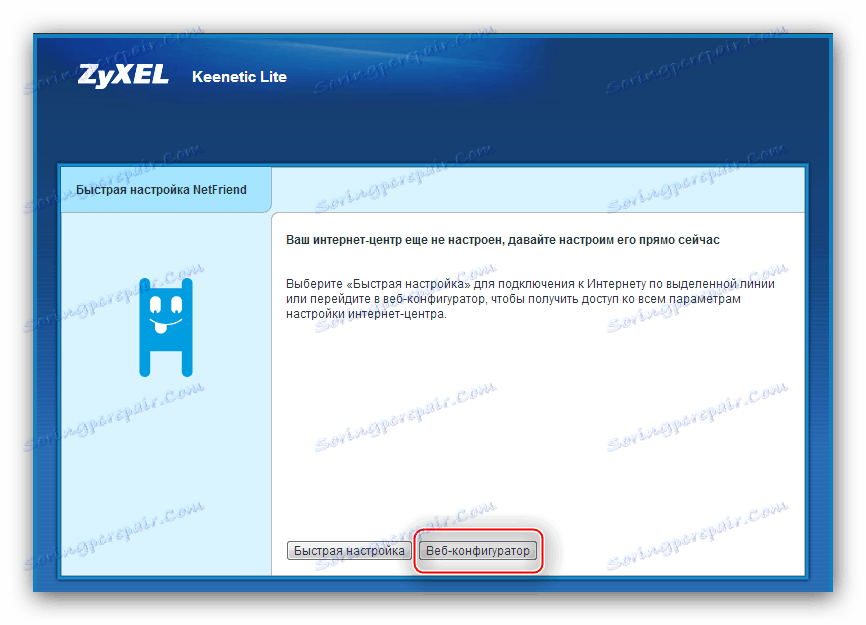
للوصول إلى تكوين الإنترنت ، ألق نظرة على مجموعة الأزرار أدناه وانقر على صورة الكرة الأرضية. 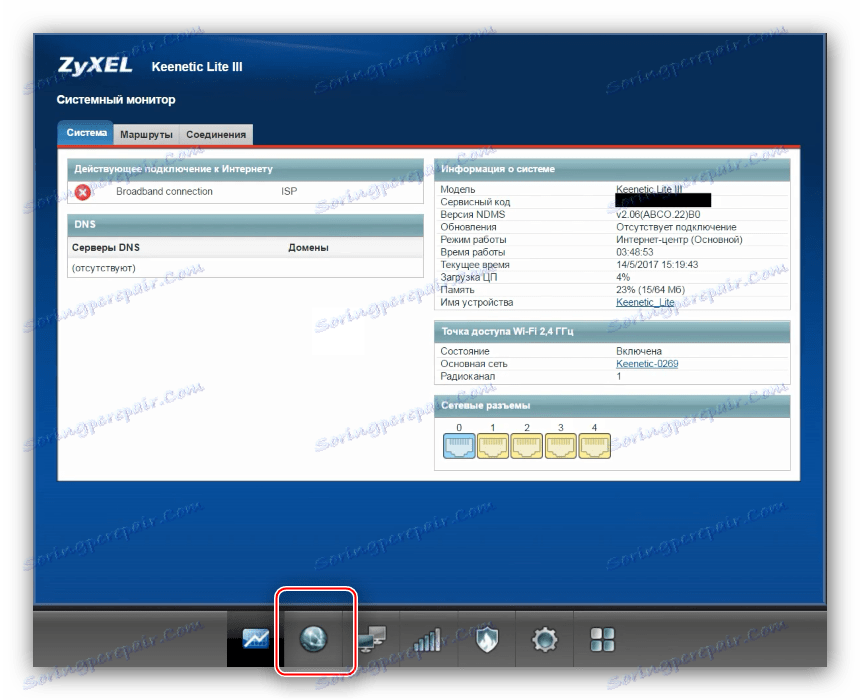
تعتمد الإجراءات الأخرى على نوع الاتصال.
PPPoE و L2TP و PPTP
- انقر فوق علامة التبويب بعنوان "PPPoE / VPN" .
- انقر على خيار "إضافة اتصال" .
- سوف تظهر نافذة مع المعلمات. أولاً ، تأكد من وجود مربعات الاختيار أمام الخيارين العلويين.
- بعد ذلك ، تحتاج إلى ملء الوصف - يمكنك الاتصال به كما تشاء ، ولكن من المستحسن الإشارة إلى نوع الاتصال.
- الآن التقاط البروتوكول - توسيع القائمة وتحديد الخيار المطلوب.
- في المربع "الاتصال عبر" ، حدد "اتصال النطاق الترددي العريض (ISP)" .
- في حالة اتصال PPPoE ، تحتاج إلى إدخال بيانات للمصادقة على خادم الموفر.
![بيانات إذن الاتصال لإعداد دليل الإنترنت zyxel keenetic لايت 3]()
بالنسبة إلى L2TP و PPTP ، يجب أيضًا تحديد عنوان VPN الخاص بمزود الخدمة. - بالإضافة إلى ذلك ، ستحتاج إلى اختيار نوع عناوين الاستلام - الثابتة أو الديناميكية.
![عنوان لإعداد الإنترنت يدويا zyxel keenetic لايت 3]()
في حالة وجود عنوان ثابت ، ستحتاج إلى إدخال قيمة العمل ، وكذلك رموز خادم اسم المجال التي يعينها المشغل. - استخدم زر "تطبيق" لحفظ الإعدادات.
- انتقل إلى علامة التبويب "اتصالات" وانقر على "اتصال واسع النطاق" .
- هنا ، تحقق مما إذا كانت منافذ الاتصال نشطة ، تحقق من عنوان MAC ، بالإضافة إلى قيمة MTU (لـ PPPoE فقط). بعد ذلك ، انقر فوق "تطبيق" .
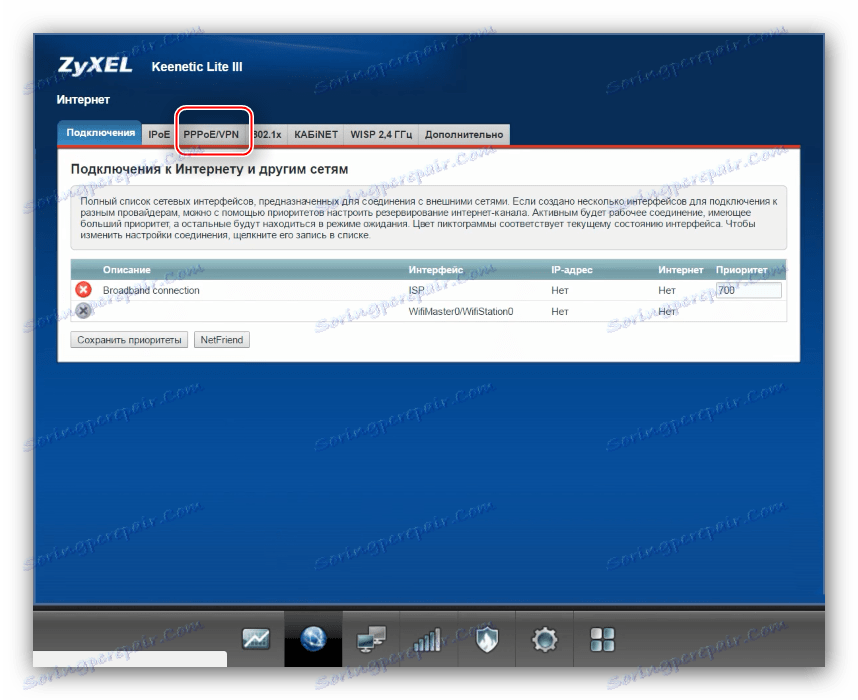
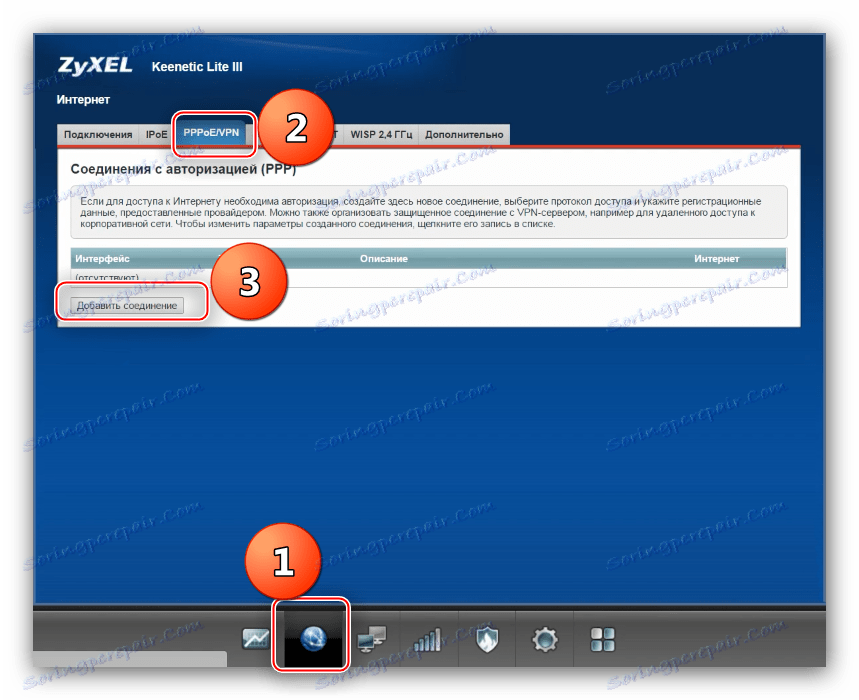
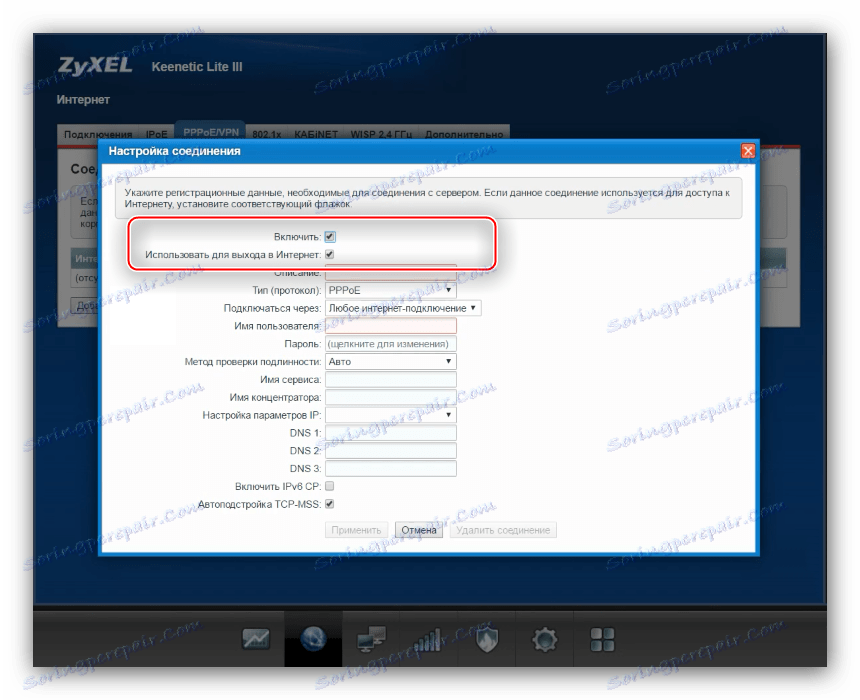
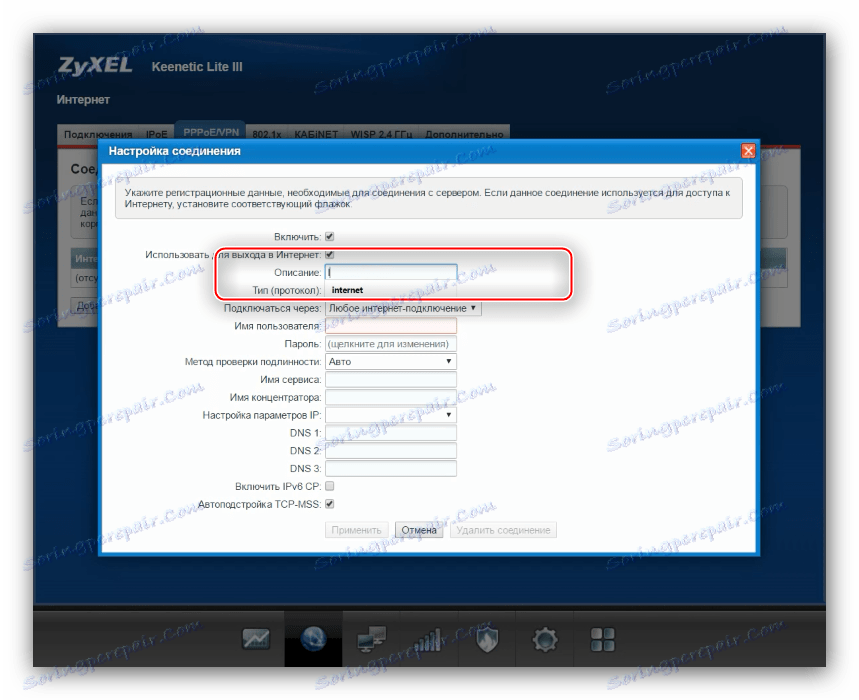
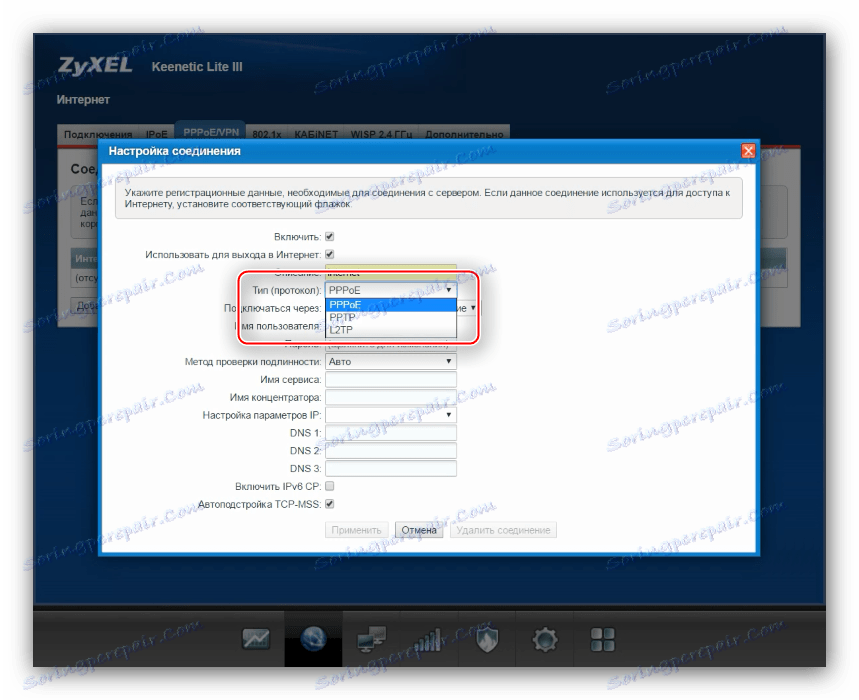
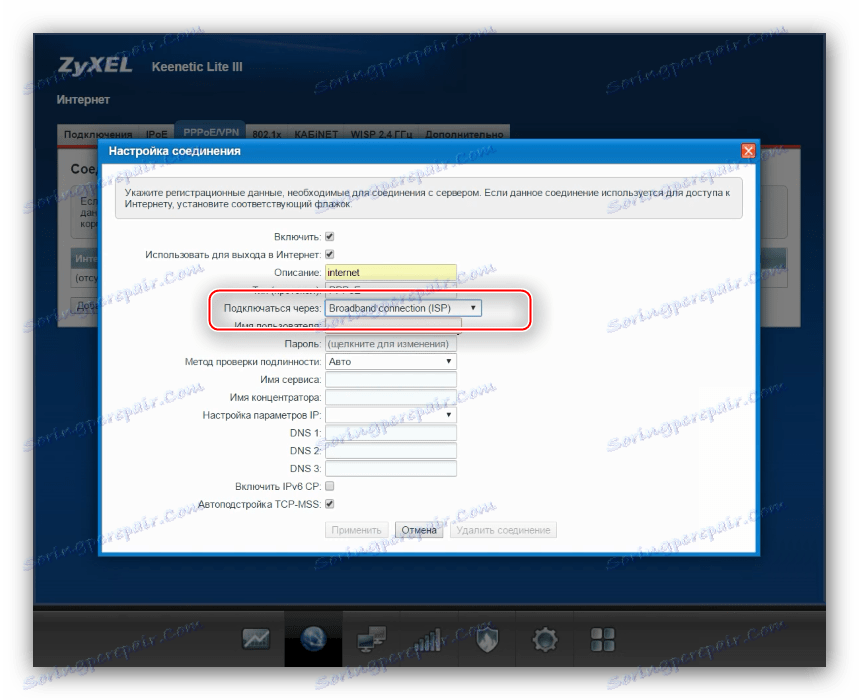
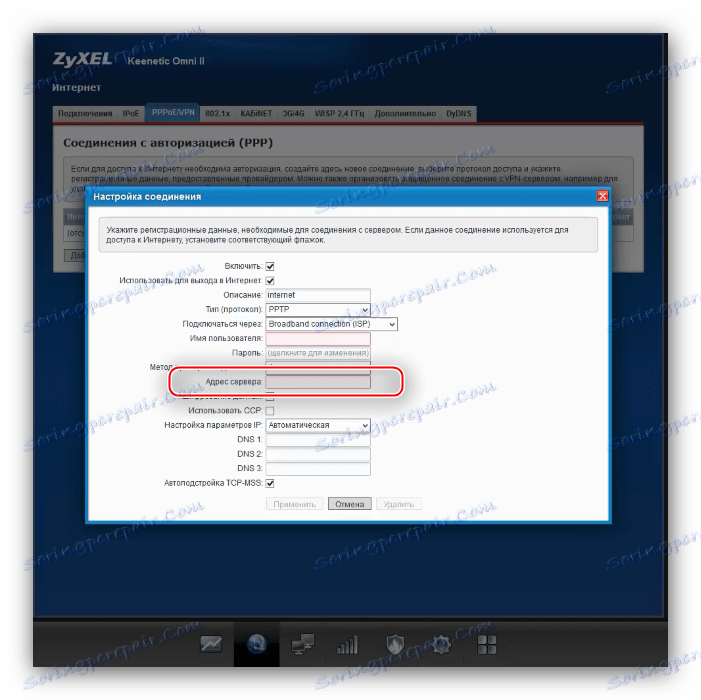
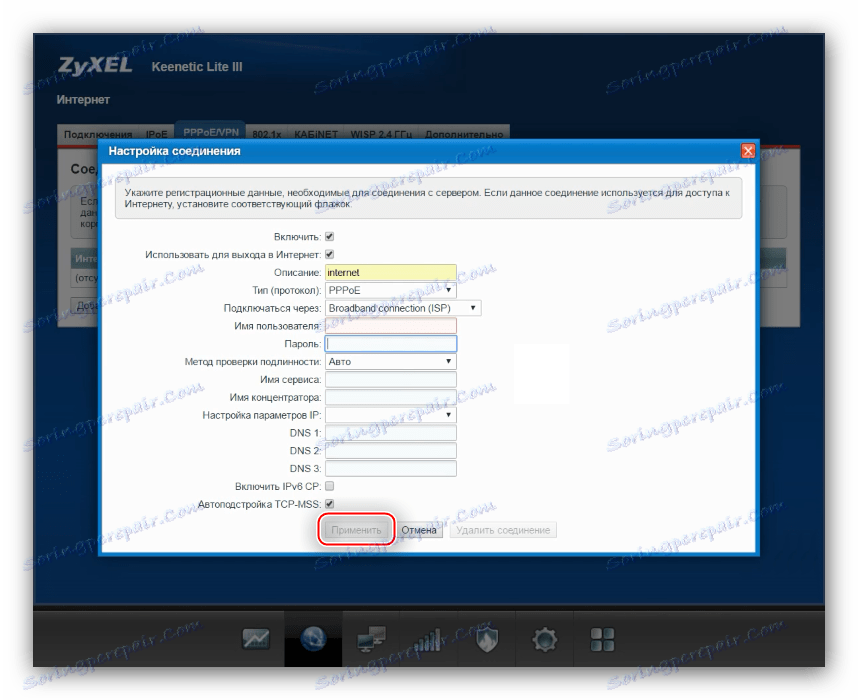
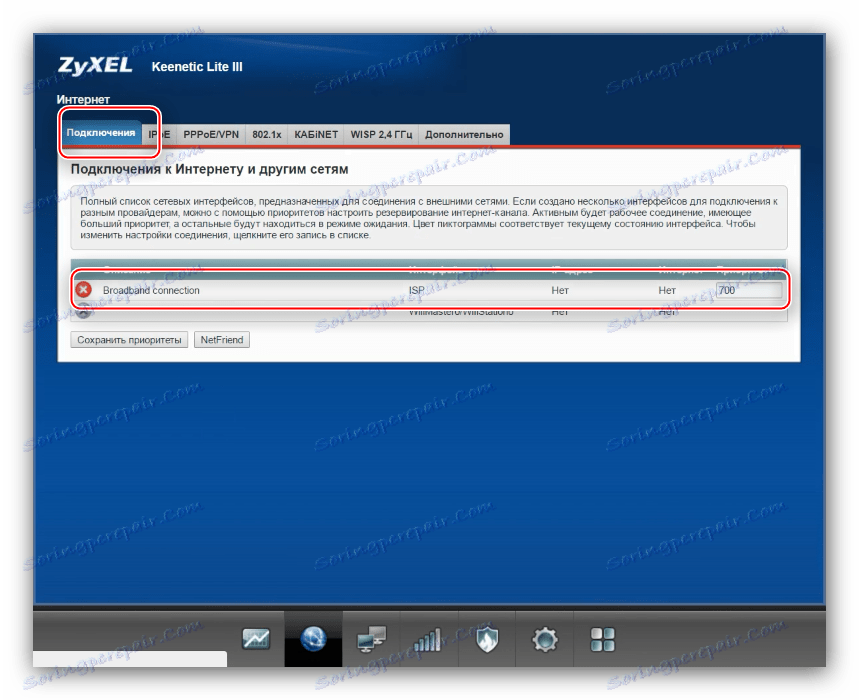
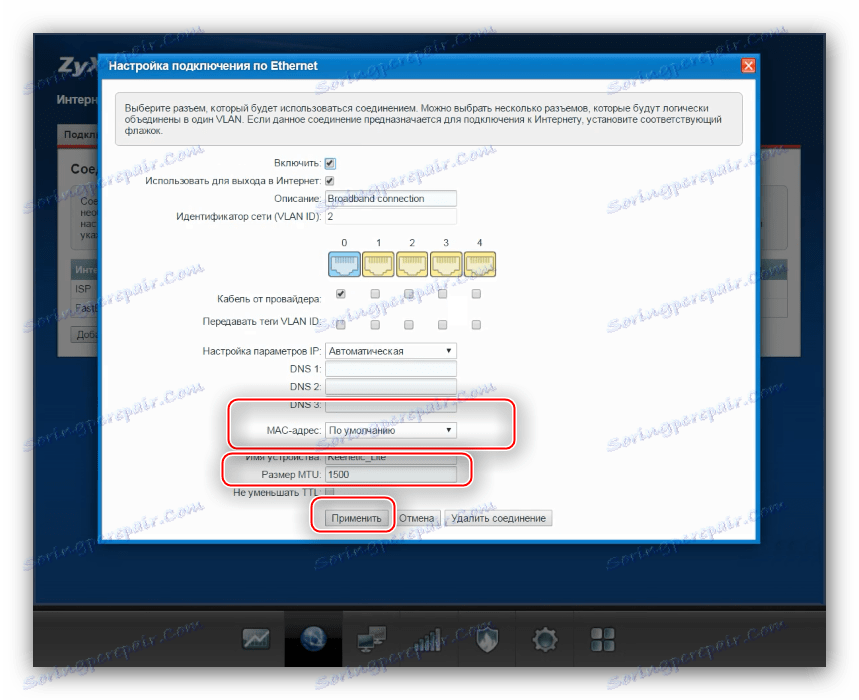
كما في حالة الإعداد السريع ، سيستغرق الأمر بعض الوقت لتطبيق المعلمات المدخلة. إذا تم تثبيت كل شيء بشكل صحيح ووفقًا للتعليمات ، سيظهر الاتصال.
التكوين تحت DHCP أو IP ثابت
يختلف الإجراء الخاص بتكوين اتصال بواسطة عنوان IP قليلاً عن PPPoE و VPN.
- افتح علامة التبويب "اتصالات" . يتم إنشاء اتصالات IP في اتصال مع اسم "النطاق العريض" : وهو موجود بشكل افتراضي ، ولكن ليس الأمثل في البداية. انقر على اسمها لتكوينه.
- في حالة وجود IP ديناميكي ، يكفي التأكد من أن مربعات الاختيار المجاورة لعناصر "تمكين" و "الاستخدام للاتصال بالإنترنت" يتم فحصها ، ثم إدخال معلمات عنوان MAC ، إذا كان الموفر يطلب ذلك. انقر فوق "تطبيق" لحفظ التكوين.
- في حالة عنوان IP ثابت ، في قائمة "تكوين إعدادات IP" ، حدد "يدوي" .
![اختيار IP ثابت للتكوين اليدوي zyxel keenetic لايت 3]()
بعد ذلك ، حدد في الخطوط المناسبة عنوان الاتصال ، والبوابة ، وخوادم اسم النطاق. قناع الشبكة الفرعية ترك الافتراضي.![خيارات IP ثابتة للتكوين اليدوي من lite zyxel keenetic 3]()
إذا لزم الأمر ، قم بتغيير معلمات عنوان الجهاز الخاص ببطاقة الشبكة وانقر فوق "تطبيق" .
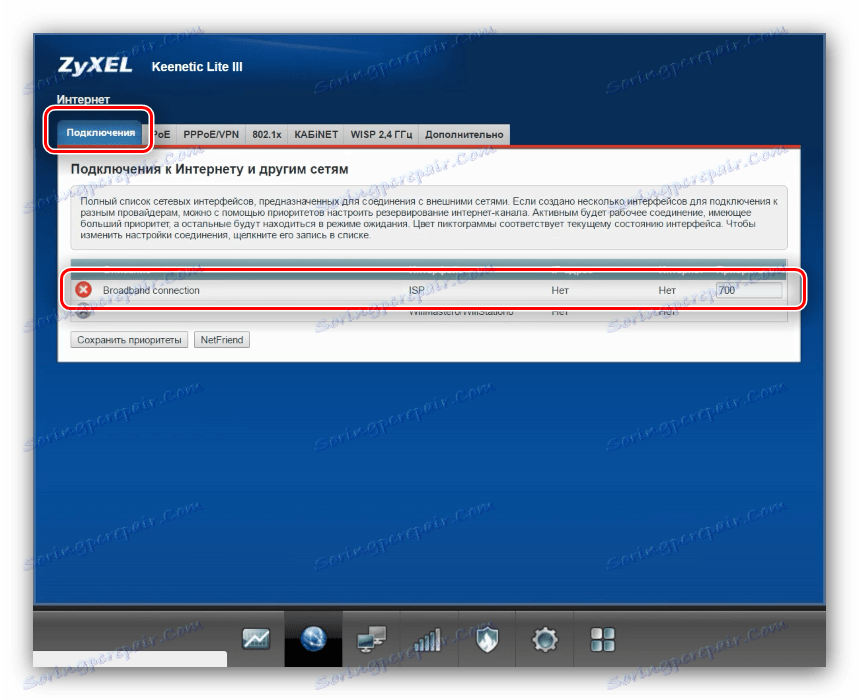
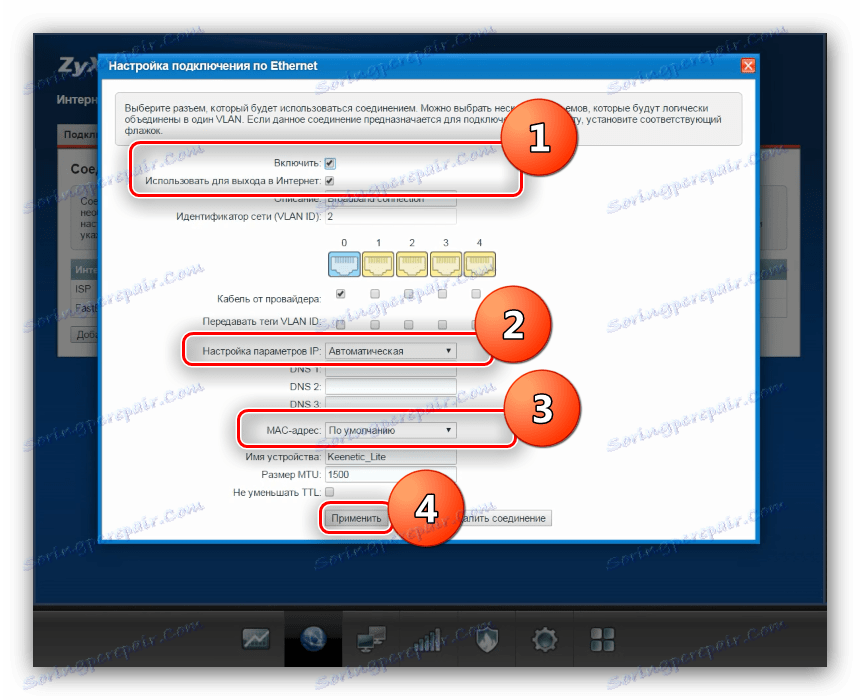
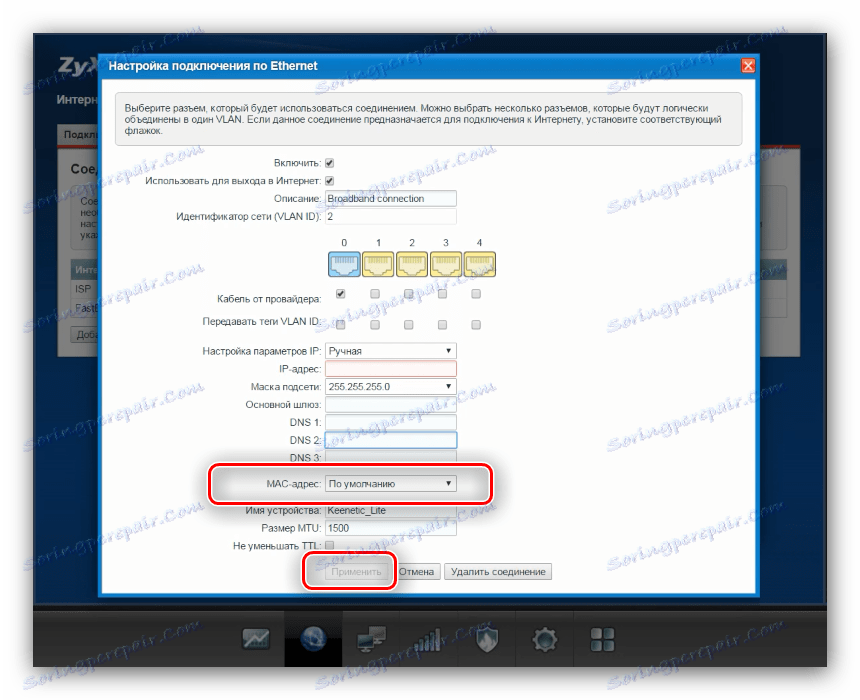
قدمنا لك مبدأ إعداد الإنترنت على جهاز التوجيه Keenetic Lite 3. انتقل إلى تكوين شبكة Wi-Fi.
Keenetic Lite 3 Wireless Settings
توجد إعدادات Wi-Fi على الجهاز المعني في قسم منفصل "شبكة Wi-Fi" ، والذي تتم الإشارة إليه عن طريق زر في شكل رمز اتصال لاسلكي في الجزء السفلي من الأزرار. 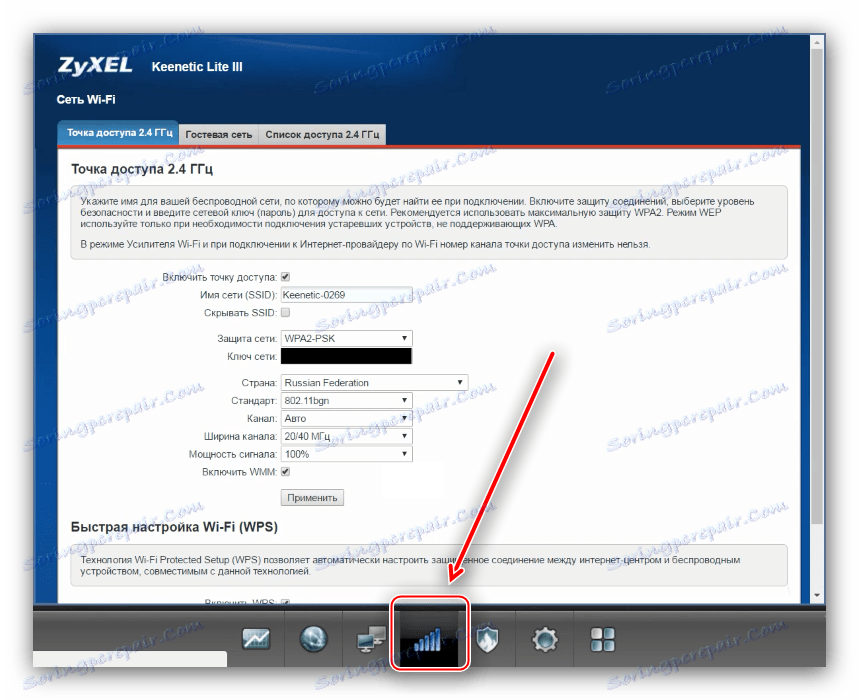
يكون تكوين الوضع اللاسلكي كالتالي:
- تأكد من فتح علامة التبويب نقطة الوصول 2.4 جيجاهرتز . بعد ذلك ، قم بتعيين SSID - اسم شبكة Wi-Fi المستقبلية. في السطر "اسم الشبكة (SSID)" تشير إلى الاسم المطلوب. يترك الخيار "إخفاء SSID" في حالة التعطيل.
- في القائمة المنسدلة "حماية الشبكة" ، حدد "WPA2-PSK" ، نوع الاتصال الأكثر أمانًا في الوقت الحالي. في الحقل "مفتاح الشبكة" ، يلزمك تعيين كلمة مرور للاتصال بشبكة Wi-Fi. نذكرك - على الأقل 8 أحرف. إذا كنت تواجه صعوبات في اختراع كلمة مرور ، فنحن نوصي باستخدام المولد الخاص بنا.
- من قائمة البلدان ، حدد ملكيتك - وهذا مطلوب لأغراض الأمان ، حيث تستخدم بلدان مختلفة ترددات Wi-Fi مختلفة.
- اترك بقية الإعدادات كما هي وانقر فوق "تطبيق" لإكمالها.

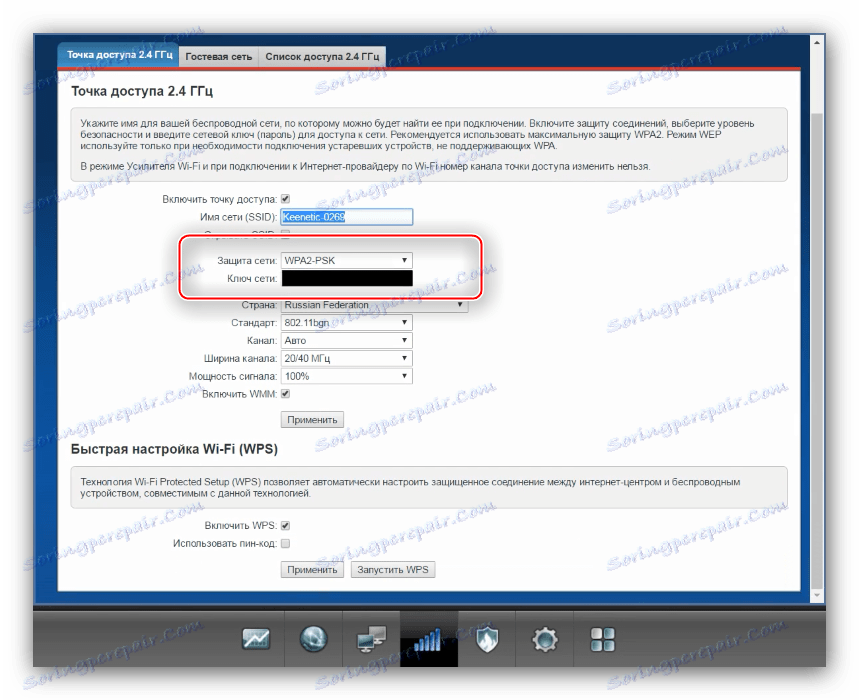
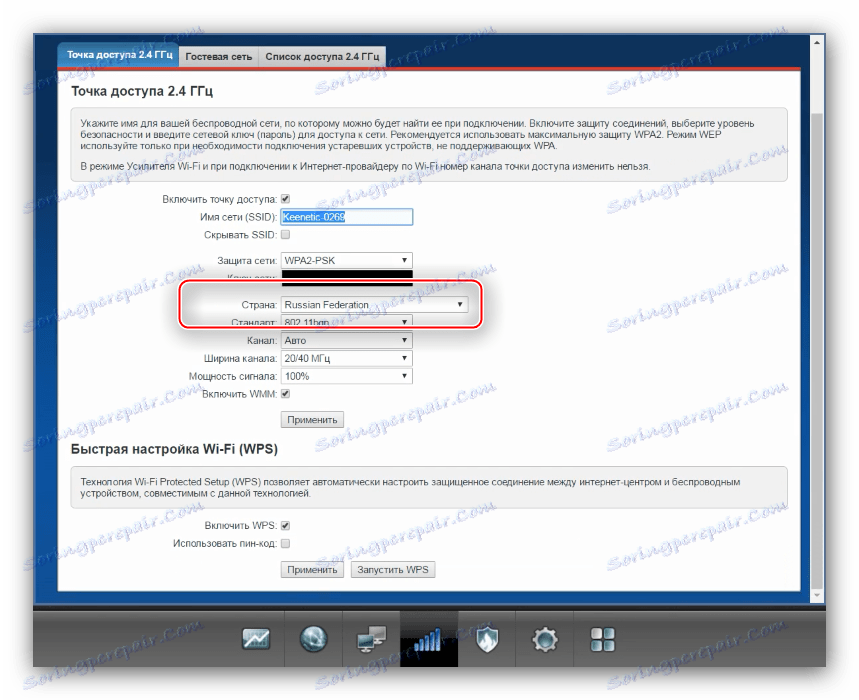
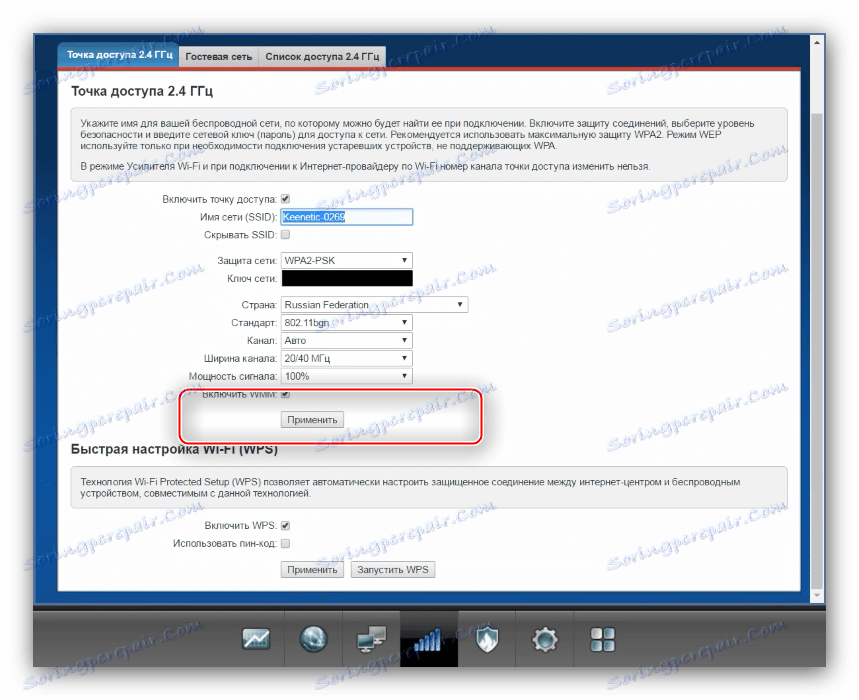
WPS
في قسم المعلمات في الاتصال اللاسلكي ، توجد أيضًا إعدادات وظيفة WPS ، وهي عبارة عن وضع مبسط للتزامن مع الأجهزة التي تستخدم Wi-Fi. 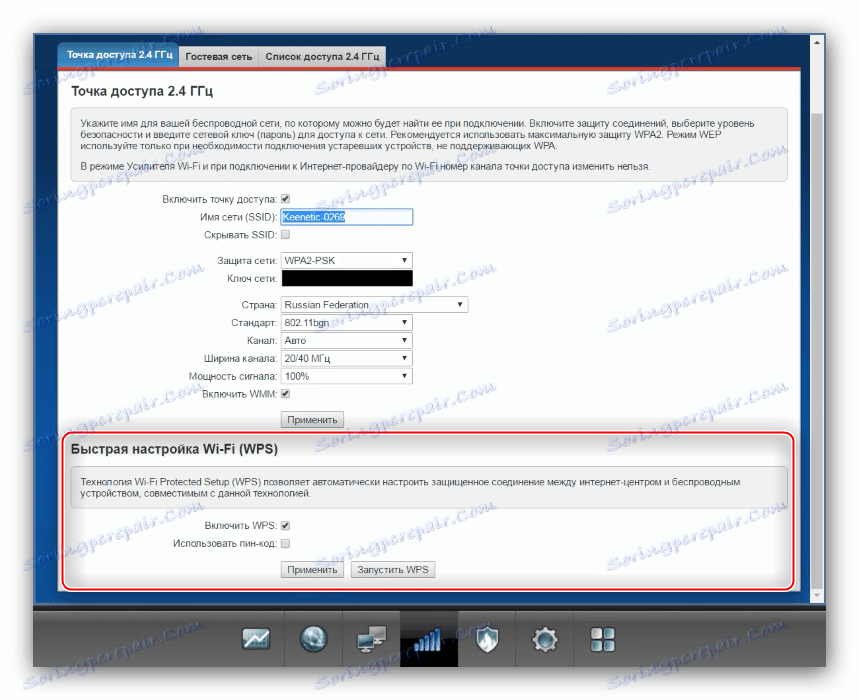
حول إعداد هذه الميزة ، بالإضافة إلى معلومات أكثر تفصيلاً عن ميزاتها ، يمكنك التعلم من مقالة منفصلة.
مزيد من التفاصيل: ما هو WPS ولماذا هناك حاجة؟
إعدادات IPTV
يعد إعداد تلفزيون الإنترنت من خلال وحدة التحكم على جهاز التوجيه المعني أمرًا بسيطًا للغاية.
- افتح قسم "الاتصالات" في الشبكة السلكية وانقر على قسم "اتصال النطاق الترددي العريض" .
- في مربع "الكبل من الموفر" تحت منفذ LAN الذي تريد توصيل وحدة التحكم به.
![إعدادات IPTV الأساسية للتكوين اليدوي من lite zyxel keenetic 3]()
يجب ألا يكون هناك مربعات اختيار في قسم "نقل VLAN ID" . - انقر فوق "تطبيق" ، ثم قم بتوصيل IPTV - جهاز فك التشفير إلى جهاز التوجيه وتكوينه بالفعل.
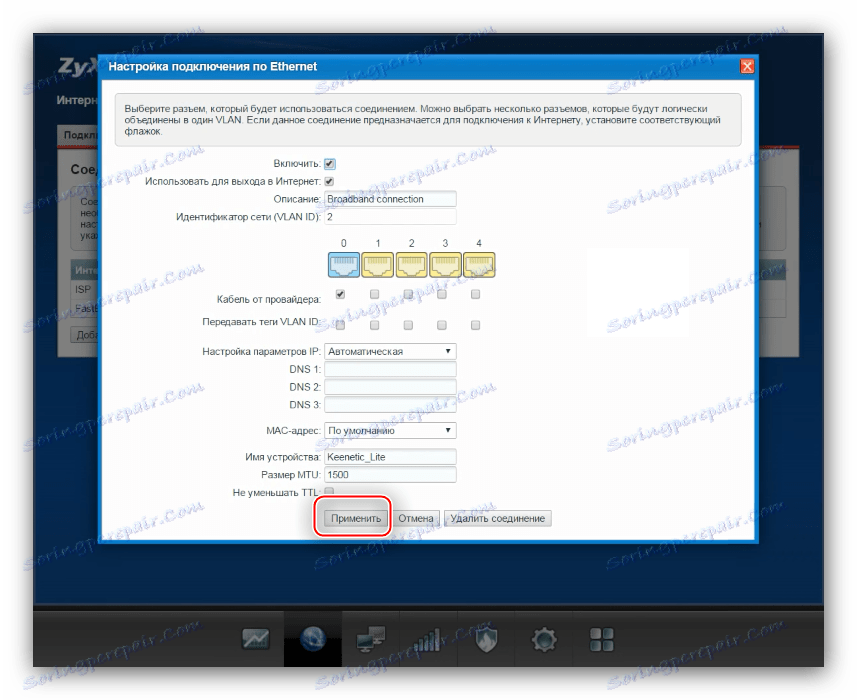
استنتاج
كما ترون ، تكوين ZYXEL Keenetic Lite 3 بشكل صحيح ليست صعبة للغاية. إذا كان لديك أي أسئلة إضافية - اكتبها في التعليقات.